Personalizza il movimento e il comportamento del puntatore del mouse con WinMouse
- Categoria: Software
Quanto fai affidamento sul tuo mouse ogni giorno? Se sei come me, la risposta è probabilmente molte.

Prendi in considerazione tutto ciò che fai con il mouse, dall'apertura delle applicazioni, all'acquisizione di schermate, alla modifica, al posizionamento del cursore durante la digitazione. C'è una cosa in particolare per cui lo usiamo tutti, ma non lo notiamo spesso, è spostare il mouse dal basso verso l'alto dello schermo.
WinMouse è uno strumento freeware che può aiutare a migliorare l'efficienza dell'utilizzo del mouse, spostando il cursore da un bordo all'altro dello schermo quando lo desideri. L'interfaccia del programma ha sei schede: ScreenWrap, Opzioni puntatore, Rotella, Pulsanti e Statistiche. Vediamo a cosa servono.
ScreenWrap
Questa è la caratteristica principale di WinMouse. Quando sposti il cursore sul bordo dello schermo, apparirà sul bordo opposto. Ciò può far risparmiare tempo e fatica. ScreenWrap funziona su punti specifici dello schermo, chiamati zone attive. Ci sono due modalità per questa funzione, ScreenWrap diritto che funziona in modo orizzontale / verticale, cioè in un modello standard dell'asse X e dell'asse Y. Se sposti il cursore sul bordo nella parte superiore dello schermo, apparirà sul lato opposto in basso. Appare sul bordo opposto quando lo si sposta su un lato.
Il prossimo è lo ScreenWrap diagonale. Funziona solo quando viene premuto il tasto Control ed è abbastanza simile alla modalità diritta, tranne quando sposti il cursore su una parte dello schermo, apparirà nella posizione diagonalmente opposta (una specie di angolo ad angolo) .
Ma non è perfetto. Potresti voler rallentare un po 'quando usi le barre di scorrimento verticali, perché se sposti il cursore sul bordo, apparirà sull'altro lato dello schermo. Lo stesso vale per la barra del titolo nella maggior parte delle finestre, la zona predefinita è vicino alla posizione del pulsante di riduzione a icona. Detto questo, puoi personalizzare l'impostazione per risolvere questo problema.
È possibile richiedere la pressione di un tasto per attivare ScreenWrap: Ctrl o Shift o Scroll Lock (abilitato). Questa opzione è disponibile per le modalità diritta e diagonale. Personalmente ho abilitato il tasto di scelta rapida (Shift) poiché attivavo costantemente ScreenWrap quando si cambiava scheda in Firefox. D'altra parte, se vuoi disabilitare temporaneamente ScreenWrap, puoi impostare alcuni tasti di scelta rapida per il trigger (Ctrl o Shift o Alt) o entrambi i pulsanti del mouse.
WinMouse visualizza l'area in cui si trovano le zone attive e inattive di ScreenWrap. Fare riferimento allo screenshot per vederli. È possibile modificare le posizioni delle zone in termini di larghezza e altezza per le parti in alto a sinistra, in alto a destra, in basso a sinistra e in basso a destra dello schermo. Non vuoi usarlo in una o più delle 4 posizioni? Puoi disabilitare quelli che non trovi utili. Se davvero non ti piace, puoi disabilitare completamente ScreenWrap.
Nota : Le opzioni del puntatore, la rotella ei pulsanti del programma sono impostazioni disponibili nel pannello di controllo di Windows. Ma ci sono alcune opzioni aggiuntive che potresti trovare utili.
Opzioni puntatore
È possibile personalizzare la velocità del mouse, impostare la soglia di accelerazione per gli assi X e Y dalle opzioni del puntatore di WinMouse. Ci sono un paio di opzioni di visibilità che gli utenti dell'accessibilità potrebbero trovare utili. La prima opzione consente di abilitare le tracce del mouse (brevi - lunghe). La funzione Sonar mostra cerchi concentrici attorno al cursore quando si preme il tasto Ctrl. Può essere utile per localizzare la posizione del puntatore. Attiva o disattiva l'impostazione 'Nascondi puntatore durante la digitazione' e il cursore scomparirà quando utilizzi la tastiera. Muovi il mouse per riportare il cursore.

Ruota
La scheda Rotella consente di definire le impostazioni di scorrimento verticale e di scorrimento orizzontale, ovvero rispettivamente il numero di righe e il numero di caratteri.

pulsanti
Definire la velocità del doppio clic in termini di millisecondi e testarla facendo clic sulla casella nella scheda. È possibile impostare l'area del doppio clic, scambiare i pulsanti sinistro e destro del mouse (utile per i mancini) da questa scheda. L'impostazione ClickLock disabilita temporaneamente il pulsante sinistro del mouse quando lo si tiene premuto per un numero definito di millisecondi. Sbloccalo con un secondo clic.

Statistiche
Questa scheda visualizza statistiche come la posizione del puntatore, la distanza percorsa dal mouse, il numero di clic effettuati con i pulsanti destro e sinistro del mouse e il numero di volte in cui è stato utilizzato lo ScreenWrap. Quello che mi ha sorpreso è stata la distanza percorsa dal mouse, ho notato che il numero scendeva più ho usato ScreenWrap. Ha senso, non dovevo trascinare il cursore lungo lo schermo fino alla barra delle applicazioni, alla barra delle applicazioni o al menu di avvio e di nuovo alle schede del browser e ad altri programmi.

WinMouse può essere ridotto a icona nella barra delle applicazioni. Fare clic con il tasto destro sull'icona per visualizzare un menu contestuale piuttosto lungo. Contiene tutte le funzionalità del programma in un unico menu. Usalo per attivare / disattivare ScreenWrap, impostare la velocità del mouse, abilitare / disabilitare le tracce del mouse, il sonar, configurare lo scorrimento verticale, scambiare i pulsanti del mouse o attivare ClickLock.

Quando provi ScreenWrap di WinMouse per la prima volta, sembra instabile. Impostare il tasto di scelta rapida per attivarlo per evitare il cambio di angolo accidentale. Ci vuole un po 'per abituarsi, ma una volta acquisita familiarità con esso, inizierai a posizionare il cursore con precisione. Penso che sia una buona funzionalità per gli utenti del trackpad o per coloro che hanno un mouse a bassa sensibilità.
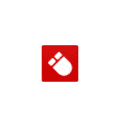
WinMouse
Per Windows
Scarica ora